
editor php Baicao membawakan anda tutorial pemasangan Office 2016 terkini. Sebagai peneraju dalam perisian pejabat, Office 2016 mempunyai banyak fungsi praktikal Cara memasangnya dengan betul adalah kebimbangan ramai pengguna. Melalui tutorial ini, anda akan mempelajari langkah pemasangan terperinci Office 2016, termasuk memuat turun fail pemasangan, kaedah pengaktifan, dsb., yang membolehkan anda menguasai kemahiran pemasangan dengan mudah dan menikmati kecekapan pejabat yang dipertingkatkan.
1. Klik kanan tetikus untuk mengekstrak ke "pejabat 2016" (seperti yang ditunjukkan dalam gambar).
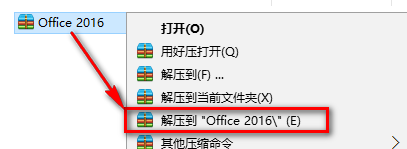
2. Klik dua kali untuk membuka folder [Microsoft Office 2016] (seperti yang ditunjukkan dalam gambar).
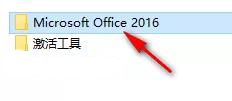
3. Cari dan pilih Persediaan, klik kanan dan pilih "Jalankan sebagai pentadbir" (seperti yang ditunjukkan dalam gambar).
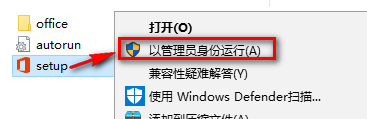
4. Perisian sedang dipasang, sila tunggu dengan sabar (seperti yang ditunjukkan dalam gambar).
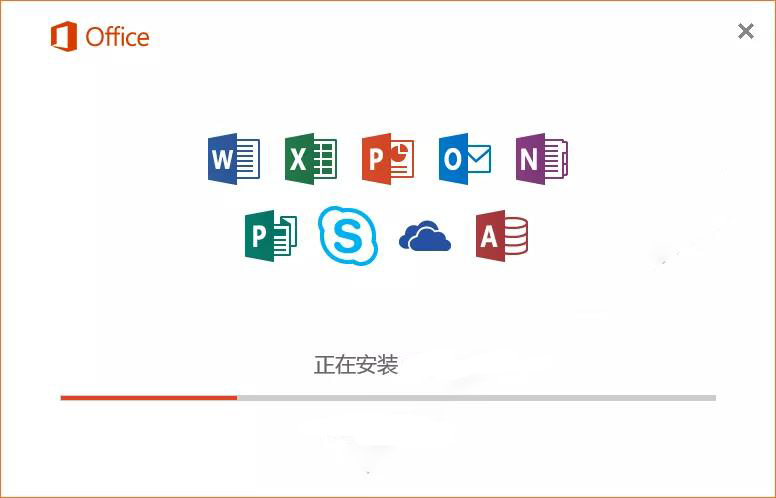
5. Klik "Tutup" (seperti yang ditunjukkan dalam gambar).
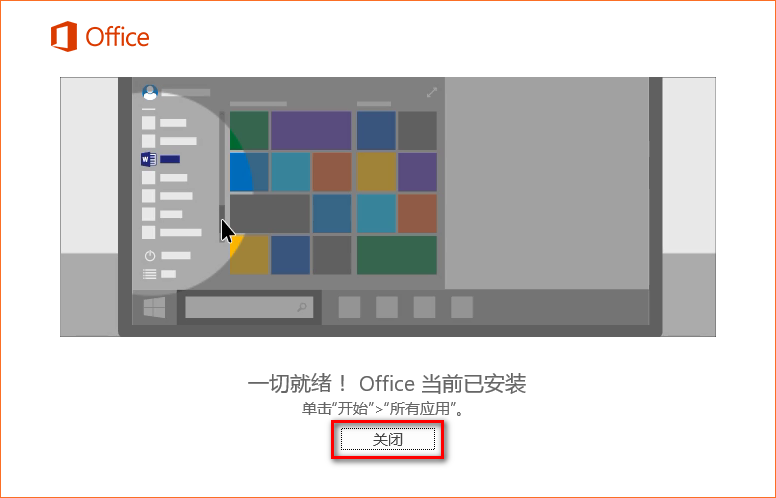
6. Klik dua kali untuk membuka folder [Alat Pengaktifan] (seperti yang ditunjukkan dalam gambar).
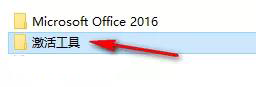
7. Pilih alat pengaktifan office2016, klik kanan "Jalankan sebagai pentadbir". Jika tiada alat pengaktifan, ia bermakna ia diasingkan oleh perisian anti-virus komputer Hanya tutup perisian anti-virus dan buka semula (. seperti yang ditunjukkan dalam gambar).
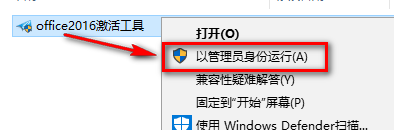
8. Klik "Alami Windows dan Office tulen secara kekal" (seperti yang ditunjukkan dalam gambar).
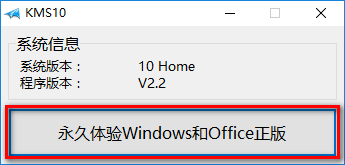
9. Jika pengaktifan berjaya, klik "OK" (seperti yang ditunjukkan dalam gambar).
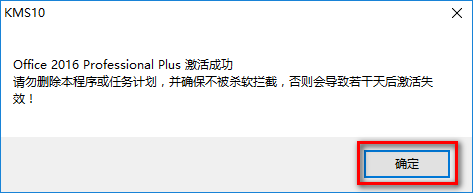
10. Buka perisian, klik pada akaun, dan semak sama ada pengaktifan berjaya dalam maklumat produk Jika pengaktifan berjaya, seperti yang ditunjukkan di bawah, produk yang diaktifkan dipaparkan (seperti yang ditunjukkan dalam rajah).
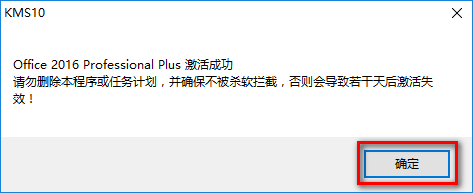
11. Pemasangan telah selesai (seperti yang ditunjukkan dalam gambar).
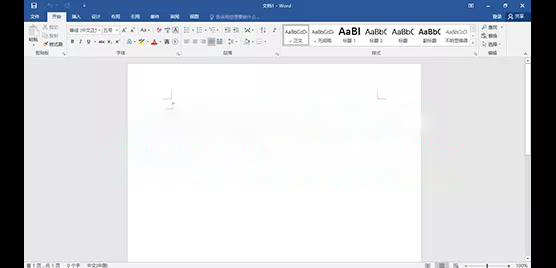
Di atas adalah semua kandungan cara memasang office 2016 yang dibawakan oleh editor saya harap ia dapat membantu anda.
Atas ialah kandungan terperinci Cara memasang tutorial pemasangan office2016-office2016. Untuk maklumat lanjut, sila ikut artikel berkaitan lain di laman web China PHP!
 Apakah perisian pejabat
Apakah perisian pejabat
 Linux menambah kaedah sumber kemas kini
Linux menambah kaedah sumber kemas kini
 Lihat maklumat sistem dalam linux
Lihat maklumat sistem dalam linux
 penukaran pengekodan unicode
penukaran pengekodan unicode
 Bagaimana untuk menyelesaikan masalah bahawa folder Win10 tidak boleh dipadamkan
Bagaimana untuk menyelesaikan masalah bahawa folder Win10 tidak boleh dipadamkan
 Berapakah nilai satu Bitcoin dalam RMB?
Berapakah nilai satu Bitcoin dalam RMB?
 Apakah jenis alat laso dalam PS?
Apakah jenis alat laso dalam PS?
 Tiga kaedah pengekodan yang biasa digunakan
Tiga kaedah pengekodan yang biasa digunakan




